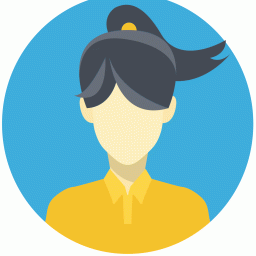利用excel双变量模拟运算制作时间价值系数表
时间:2022-09-15 02:59:28

摘要:货币资金的时间价值系数是财务管理实务工作者常用的内容,由于相关的财务管理工具书所提供的这些系数是有限的,我们难于查找到不同利率、不同年限的这些系数。利用excel的双变量模拟运算功能,可以自己动手编制时间价值系数表,以满足查找不同利率、不同年限的复利现值系数、复利终值系数、年金现值系数、年金终值系数的实际工作需要。
关键词:时间价值 系数 excel 双变量模拟
一、问题的提出
在财务管理涉及时间价值的问题计算分析中要用到复利现值系数、复利终值系数、年金现值系数、年金终值系数,在查阅工具书所提供的系数表时,可能会遇到自己想要查的系数由于利率和年限过大而工具书没有提供出来,造成诸多不便。利用excel的双变量模拟运算功能,可以自己动手编制有关时间价值系数表,以使实际工作更加便利。下面以年金现值系数表为例说明制作步骤。
二、制作步骤
第一步,打开一张excel工作表,命名为“年金现值系数”,在B2:K2区域输入不同利息率,在B14单元格输入利息率1%,在模拟运算时此单元格应作为行变量;在A3:A12区域输入不同年限,在B15单元格输入年限1,在模拟运算时此单元格应作为列变量;在B16单元格输入年金-1,如图1所示。
第二步,选中A2单元格,单击“插入”工具栏下的“函数”,选取“财务函数”类别下的PV函数。单击“确定”按钮后,输入计算公式“=PV(B14,B15,B16)”,单击“确定”,即可在A2单元格得到年金数为1元、利息率为1%、1年期的年金现值金额为0.9901,如图2、图3所示。
第三步,选取清单区域A2:K12,建立模拟运算表。选择“数据模拟运算表”命令,分别指定$B$14为行变量单元格,$B$15为列变量单元格,如图4所示。
第四步,单击“确定”按钮,在A2:K12区域便显示不同利息率、不同年限,1元年金的年金现值系数,如图5所示。
Excel最多有25 536 行和最多256列,我们只要在上述举例中输入更多的不同利息率和不同年限,按照上述步骤就能制作出一张包含不同利息率、不同年限的年金现值系数表。我们把A16单元格的“年金”改为终值F,在B16单元格输入数值-1,运用上述模拟运算过程便能制作出复利现值系数表。
同理,将上述举例中的PV函数换成FV函数,就可以制作年金终值系数表和复利终值系数表。
参考文献:
1.周贺来,张建.Excel 2007会计与财务管理职场应用实例[M].北京:机械工业出版社,2010.
2.吴辉,任晨煜.Excel 在财务会计与管理会计中的应用[M].北京:清华大学出版社,2012.